在Android中, GridView让您在二维滚动网格中排列组件。 有关属性的详细信息,请参见GridView参考。
在本教程中,我们将向您展示2个常见的GridView示例:
- 正常情况下,只在
GridView布局中显示文本。 - 创建一个自定义适配器以在
GridView布局中显示图像和文本。
PS此项目在Eclipse 3.7中开发,并通过Android 2.3.3进行了测试。
1.普通GridView示例
在GridView布局中显示从A到Z的字符。 很简单,它应该是不言而喻的。
1.1 Android布局文件– res / layout / main.xml
<?xml version="1.0" encoding="utf-8"?>
<GridView xmlns:android="http://schemas.android.com/apk/res/android"
android:id="@+id/gridView1"
android:numColumns="auto_fit"
android:gravity="center"
android:columnWidth="50dp"
android:stretchMode="columnWidth"
android:layout_width="fill_parent"
android:layout_height="fill_parent" >
</GridView>1.2活动
package com.mkyong.android;
import android.app.Activity;
import android.os.Bundle;
import android.widget.AdapterView;
import android.widget.ArrayAdapter;
import android.widget.GridView;
import android.widget.TextView;
import android.widget.Toast;
import android.view.View;
import android.widget.AdapterView.OnItemClickListener;
public class GridViewActivity extends Activity {
GridView gridView;
static final String[] numbers = new String[] {
"A", "B", "C", "D", "E",
"F", "G", "H", "I", "J",
"K", "L", "M", "N", "O",
"P", "Q", "R", "S", "T",
"U", "V", "W", "X", "Y", "Z"};
@Override
public void onCreate(Bundle savedInstanceState) {
super.onCreate(savedInstanceState);
setContentView(R.layout.main);
gridView = (GridView) findViewById(R.id.gridView1);
ArrayAdapter<String> adapter = new ArrayAdapter<String>(this,
android.R.layout.simple_list_item_1, numbers);
gridView.setAdapter(adapter);
gridView.setOnItemClickListener(new OnItemClickListener() {
public void onItemClick(AdapterView<?> parent, View v,
int position, long id) {
Toast.makeText(getApplicationContext(),
((TextView) v).getText(), Toast.LENGTH_SHORT).show();
}
});
}
}1.3演示
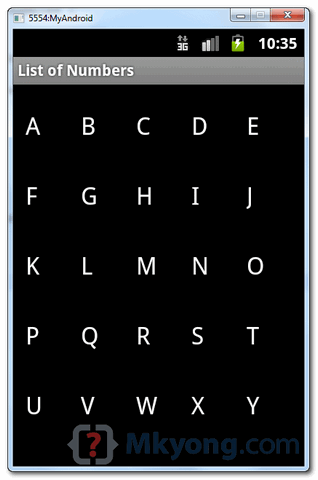
2.自定义适配器示例
在此示例中,扩展BaseAdapter以在GridView布局中显示一组图像和文本。
2.1两个Android布局文件
文件– res / layout / main.xml
<?xml version="1.0" encoding="utf-8"?>
<GridView xmlns:android="http://schemas.android.com/apk/res/android"
android:id="@+id/gridView1"
android:numColumns="auto_fit"
android:gravity="center"
android:columnWidth="100dp"
android:stretchMode="columnWidth"
android:layout_width="fill_parent"
android:layout_height="fill_parent" >
</GridView>文件– res / layout / mobile.xml
<?xml version="1.0" encoding="utf-8"?>
<LinearLayout xmlns:android="http://schemas.android.com/apk/res/android"
android:layout_width="wrap_content"
android:layout_height="wrap_content"
android:padding="5dp" >
<ImageView
android:id="@+id/grid_item_image"
android:layout_width="50px"
android:layout_height="50px"
android:layout_marginRight="10px"
android:src="@drawable/android_logo" >
</ImageView>
<TextView
android:id="@+id/grid_item_label"
android:layout_width="wrap_content"
android:layout_height="wrap_content"
android:text="@+id/label"
android:layout_marginTop="5px"
android:textSize="15px" >
</TextView>
</LinearLayout>2.2自定义适配器
package com.mkyong.android.adapter;
import android.content.Context;
import android.view.LayoutInflater;
import android.view.View;
import android.view.ViewGroup;
import android.widget.BaseAdapter;
import android.widget.ImageView;
import android.widget.TextView;
import com.mkyong.android.R;
public class ImageAdapter extends BaseAdapter {
private Context context;
private final String[] mobileValues;
public ImageAdapter(Context context, String[] mobileValues) {
this.context = context;
this.mobileValues = mobileValues;
}
public View getView(int position, View convertView, ViewGroup parent) {
LayoutInflater inflater = (LayoutInflater) context
.getSystemService(Context.LAYOUT_INFLATER_SERVICE);
View gridView;
if (convertView == null) {
gridView = new View(context);
// get layout from mobile.xml
gridView = inflater.inflate(R.layout.mobile, null);
// set value into textview
TextView textView = (TextView) gridView
.findViewById(R.id.grid_item_label);
textView.setText(mobileValues[position]);
// set image based on selected text
ImageView imageView = (ImageView) gridView
.findViewById(R.id.grid_item_image);
String mobile = mobileValues[position];
if (mobile.equals("Windows")) {
imageView.setImageResource(R.drawable.windows_logo);
} else if (mobile.equals("iOS")) {
imageView.setImageResource(R.drawable.ios_logo);
} else if (mobile.equals("Blackberry")) {
imageView.setImageResource(R.drawable.blackberry_logo);
} else {
imageView.setImageResource(R.drawable.android_logo);
}
} else {
gridView = (View) convertView;
}
return gridView;
}
@Override
public int getCount() {
return mobileValues.length;
}
@Override
public Object getItem(int position) {
return null;
}
@Override
public long getItemId(int position) {
return 0;
}
}2.3活动
package com.mkyong.android;
import com.mkyong.android.adapter.ImageAdapter;
import android.app.Activity;
import android.os.Bundle;
import android.widget.AdapterView;
import android.widget.GridView;
import android.widget.TextView;
import android.widget.Toast;
import android.view.View;
import android.widget.AdapterView.OnItemClickListener;
public class GridViewActivity extends Activity {
GridView gridView;
static final String[] MOBILE_OS = new String[] {
"Android", "iOS","Windows", "Blackberry" };
@Override
public void onCreate(Bundle savedInstanceState) {
super.onCreate(savedInstanceState);
setContentView(R.layout.main);
gridView = (GridView) findViewById(R.id.gridView1);
gridView.setAdapter(new ImageAdapter(this, MOBILE_OS));
gridView.setOnItemClickListener(new OnItemClickListener() {
public void onItemClick(AdapterView<?> parent, View v,
int position, long id) {
Toast.makeText(
getApplicationContext(),
((TextView) v.findViewById(R.id.grid_item_label))
.getText(), Toast.LENGTH_SHORT).show();
}
});
}
}2.4演示

下载源代码
下载它– Android-GridView-Example.zip (21 KB)





















 1660
1660











 被折叠的 条评论
为什么被折叠?
被折叠的 条评论
为什么被折叠?








